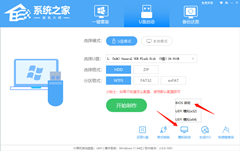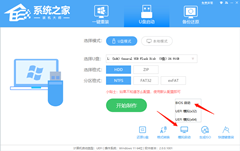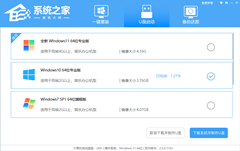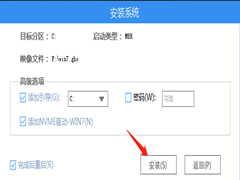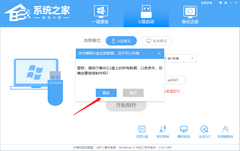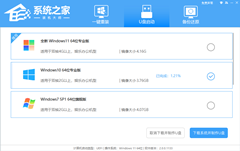U盘在Linux下不得不知的操作技巧
U盘在Linux下的操作方法和在windows系统下的操作方法还是有一定的区别的,用户如果用同样的方法在Linux下进行操作那肯定是行不通,要想再Linux下顺畅地使用U盘,关于U盘的一些操作用户必须得掌握起来。
U盘在Linux下不得不知的操作技巧:
技巧一:
Linux不像Windows一样,接上新硬件后可以自动识别,在Linux下无法自动识别新硬件的,需要手动去识别。USB移动存储设备通常被识别为sda1,具体可以通过fdisk -l命令查询。
在使用U盘前,我们先要为外挂点新建一个子目录,一般外挂点的子目录都是建立在/mnt里面的,我们也建在那里,当然也可以建在/目录下,名字可以自己定,我们就取名为usb,终端下的命令如下:
mkdir /mnt/usb
然后我们就可以接上我的U盘了,然后在终端下输入命令并击Enter键即可:
mount /dev/sda1 /mnt/usb
在Windows下当我们用完U盘后,在我们取下U盘前我们先要删除,同样在Linux下我们也要删除挂起点,方法是:
umount /dev/sda1 /mnt/usb 或 umount /dev/sda1
如果不把U盘给umount掉,那样很容易造成数据的丢失
技巧二:
USB的支持关键在于驱动,没有驱动设备时mount执行是肯定不成的。我在Red Hat里使用U盘的通用方法如下,屡试不爽
1. 先别插U盘,/sbin/lsmod看是否有usb-storage。如果没有的话:
cd /lib/modules/2.4.20-8/kernel/drivers/usb
for v in *.o storage/*.o ; do /sbin/insmod $v ; done
2. 这里再/sbin/lsmod,应该有usbcore、usb-ohci(或usb-uhci,根据主板芯片组而不同)、usb-storage、scsi_mod等。其中usb-storage的状态应该为
(unused)。
3. 插入U盘,不停的/sbin/lsmod,这期间usb-storage的状态应为Initializing,持续时间大约半分钟,其实就相当于Windows在右下角不停的弹汽球:)
4. 初始化结束后, /sbin/fdisk -l,应该能看到/dev/sda1设备。这时,执行mount /dev/sda1 /mnt/udisk 才能成功。如果是MSDOS格式,又想看到中文,可以
mount -t vfat /dev/sda1 /mnt/udisk -o iocharset=gb2312。
(为方便可以/etc/fstab加一行,以后就可以 mount /mnt/udisk就行了)。
5. 奇怪的是有时候fdisk是看不到sda1,但是也能mount上使用以上步骤挂U盘基本上可说是“万全”了。台式机、笔记本、VMware都一样。
mkdir /mnt/usb
mount /dev/sda1 /mnt/usb
笔记本上安装linux用法和台式机一样
ps:
首先要检查lsmod|grep usb-storage 这是支持USB的模块。如果没有的话,是无法操作USB接口的设备的。
如没有的话,可以手功modprobe usb-storage,一般查看U盘可以用fdisk -l可以很清楚的看到这个硬件的设备名,比猜测硬件名要准确多了。
Linux不像Windows一样,所以U盘在Linux下的操作也是有别于windows操作系统的,用户熟练掌握上述介绍的U盘在Linux下的必须知道的操作技巧,对用户正确使用U盘会有很大的帮助。
{else}U盘在Linux下的操作方法和在windows系统下的操作方法还是有一定的区别的,用户如果用同样的方法在Linux下进行操作那肯定是行不通,要想再Linux下顺畅地使用U盘,关于U盘的一些操作用户必须得掌握起来。
U盘在Linux下不得不知的操作技巧:
技巧一:
Linux不像Windows一样,接上新硬件后可以自动识别,在Linux下无法自动识别新硬件的,需要手动去识别。USB移动存储设备通常被识别为sda1,具体可以通过fdisk -l命令查询。
在使用U盘前,我们先要为外挂点新建一个子目录,一般外挂点的子目录都是建立在/mnt里面的,我们也建在那里,当然也可以建在/目录下,名字可以自己定,我们就取名为usb,终端下的命令如下:
mkdir /mnt/usb
然后我们就可以接上我的U盘了,然后在终端下输入命令并击Enter键即可:
mount /dev/sda1 /mnt/usb
在Windows下当我们用完U盘后,在我们取下U盘前我们先要删除,同样在Linux下我们也要删除挂起点,方法是:
umount /dev/sda1 /mnt/usb 或 umount /dev/sda1
如果不把U盘给umount掉,那样很容易造成数据的丢失
技巧二:
USB的支持关键在于驱动,没有驱动设备时mount执行是肯定不成的。我在Red Hat里使用U盘的通用方法如下,屡试不爽
1. 先别插U盘,/sbin/lsmod看是否有usb-storage。如果没有的话:
cd /lib/modules/2.4.20-8/kernel/drivers/usb
for v in *.o storage/*.o ; do /sbin/insmod $v ; done
2. 这里再/sbin/lsmod,应该有usbcore、usb-ohci(或usb-uhci,根据主板芯片组而不同)、usb-storage、scsi_mod等。其中usb-storage的状态应该为
(unused)。
3. 插入U盘,不停的/sbin/lsmod,这期间usb-storage的状态应为Initializing,持续时间大约半分钟,其实就相当于Windows在右下角不停的弹汽球:)
4. 初始化结束后, /sbin/fdisk -l,应该能看到/dev/sda1设备。这时,执行mount /dev/sda1 /mnt/udisk 才能成功。如果是MSDOS格式,又想看到中文,可以
mount -t vfat /dev/sda1 /mnt/udisk -o iocharset=gb2312。
(为方便可以/etc/fstab加一行,以后就可以 mount /mnt/udisk就行了)。
5. 奇怪的是有时候fdisk是看不到sda1,但是也能mount上使用以上步骤挂U盘基本上可说是“万全”了。台式机、笔记本、VMware都一样。
mkdir /mnt/usb
mount /dev/sda1 /mnt/usb
笔记本上安装linux用法和台式机一样
ps:
首先要检查lsmod|grep usb-storage 这是支持USB的模块。如果没有的话,是无法操作USB接口的设备的。
如没有的话,可以手功modprobe usb-storage,一般查看U盘可以用fdisk -l可以很清楚的看到这个硬件的设备名,比猜测硬件名要准确多了。
Linux不像Windows一样,所以U盘在Linux下的操作也是有别于windows操作系统的,用户熟练掌握上述介绍的U盘在Linux下的必须知道的操作技巧,对用户正确使用U盘会有很大的帮助。
显示全部